前言
近期需要进行单元测试,测试内容需要真机环境,所以需要使用instrumented unit tests,用来在跑在真机上进行测试。
本blog用于记录。
简介
仪器化单元测试(instrumented unit tests)是在物理设备和模拟器上运行的测试,它们可以利用 Android 框架 API 和支持 API,例如 AndroidX API 、Android framework API 、Android supporting API 等。 仪器化测试比本地单元测试提供更高的保真度,但运行速度要慢得多。
环境配置
- 如果工程
src目录下不存在androidTest/java目录,则需要进行创建该目录,创建步骤如下图所示:
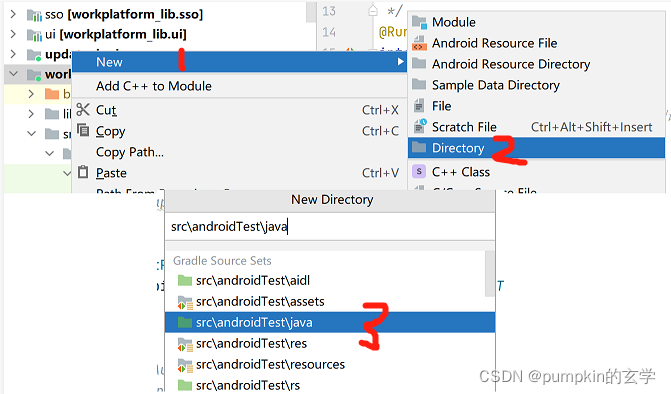
?
-
配置
build.gradle依赖dependencies { androidTestImplementation 'androidx.test:runner:1.4.0' androidTestImplementation 'androidx.test:rules:1.4.0' }android { defaultConfig { testInstrumentationRunner "androidx.test.runner.AndroidJUnitRunner" } }
测试样例
测试代码
本例子参考google官方网站。因为官网里面很多类没有给到,所以进行了一波补充完善。????????点击可前往官网。
以下示例显示了如何编写仪器单元测试来验证 Parcelable接口是否被 LogHistory类正确实现:🙆?♀?
import android.os.Parcel
import android.os.Parcelable
import android.os.Parcelable.Creator
import androidx.test.runner.AndroidJUnit4
import org.junit.Assert
import org.junit.Before
import org.junit.Test
import org.junit.runner.RunWith
const val TEST_STRING = "This is a string"
const val TEST_LONG = 12345678L
// @RunWith is required only if you use a mix of JUnit3 and JUnit4.
@RunWith(AndroidJUnit4::class)
class LogHistoryAndroidUnitTest {
private lateinit var logHistory: LogHistory
@Before
fun createLogHistory() {
logHistory = LogHistory(TEST_STRING, TEST_LONG)
}
@Test
fun logHistory_ParcelableWriteRead() {
val parcel = Parcel.obtain()
logHistory.apply {
// 写数据
writeToParcel(parcel, describeContents())
}
// 完成写入后,置包裹以进行读取。
parcel.setDataPosition(0)
// 读取数据
val createdFromParcel: LogHistory = LogHistory.CREATOR.createFromParcel(parcel)
// 验证数据的正确性
Assert.assertTrue("error TEST_STRING", createdFromParcel.strValue == TEST_STRING)
Assert.assertTrue("error TEST_LONG", createdFromParcel.longValue == TEST_LONG)
}
}
class LogHistory(val strValue: String = "", val longValue: Long = 0L) : Parcelable {
constructor(source: Parcel) : this(source.readString() ?: "", source.readLong())
companion object {
val CREATOR: Creator<LogHistory> = object : Creator<LogHistory> {
override fun createFromParcel(source: Parcel?): LogHistory = LogHistory(source!!)
override fun newArray(size: Int): Array<LogHistory> = Array(size) { LogHistory() }
}
}
override fun describeContents(): Int = 0
override fun writeToParcel(dest: Parcel?, flags: Int) {
dest!!.writeString(strValue)
dest.writeLong(longValue)
}
}
运行
- 确保已经链接手机
- 点击下图2所示的箭头
- 点击
run在真机上运行

结果
? 通过测试结果可以清晰看到状态passed,代表测试成功。
![[外链图片转存失败,源站可能有防盗链机制,建议将图片保存下来直接上传(img-2jjQOJw0-1639124297064)(E:\Documentation\My_Learn_Documentation_Git\android\pic_android\run_result.png)]](https://img-blog.csdnimg.cn/1703c7ce985048ec83aa834bccc9a3d2.png)
? 那如果把Assert.assertTrue("error TEST_LONG", createdFromParcel.longValue == TEST_LONG)改为Assert.assertTrue("error TEST_LONG", createdFromParcel.longValue == 0L呢?
![[外链图片转存失败,源站可能有防盗链机制,建议将图片保存下来直接上传(img-mltP6P50-1639124297064)(E:\Documentation\My_Learn_Documentation_Git\android\pic_android\run_error.png)]](https://img-blog.csdnimg.cn/a5c1ccb1ddd14e1383e427c2998eec4b.png?x-oss-process=image/watermark,type_d3F5LXplbmhlaQ,shadow_50,text_Q1NETiBAcHVtcGtpbueahOeOhOWtpg==,size_20,color_FFFFFF,t_70,g_se,x_16)
? 可以看到巨大的failed,还可以点开错误日志,看到报错的信息!!!
一键测试所有
以上的测试只能一个一个的点,如果我写好了一堆单元测试,想要一键测试,应该怎么做呢?😮
引入
下面引入@Suite.SuiteClasses
- 将需要进行一键测试类上方增加
@Suite.SuiteClasses注解 - 新建类的入口,引入需要一键执行的类,并且需要新增
@RunWith(Suite::class)与@Suite.SuiteClasses(Class...)注解
举个🌰
-
我们有两个类都写了单元测试,如下所示:
@RunWith(AndroidJUnit4::class) @Suite.SuiteClasses class CalculatorInstrumentationTest { @Test fun test() { Log.i("CalculatorTest", "CalculatorInstrumentationTest") } } @RunWith(AndroidJUnit4::class) @Suite.SuiteClasses class CalculatorAddParameterizedTest { @Test fun test(){ Log.i("CalculatorTest","CalculatorAddParameterizedTest") } }需要在这些类上面新增
@Suite.SuiteClasses注解。 -
写测试入口
@RunWith(Suite::class) @Suite.SuiteClasses( CalculatorInstrumentationTest::class, CalculatorAddParameterizedTest::class ) class UnitTestSuite注意:此时
@RunWith里面的值是Suite::class,使用@Suite.SuiteClasses注解将需要一起执行的类,加入进来即可。此时在
AS里面class UnitTestSuite对应的左侧会存在执行的按钮,点击执行即可。
结果
此时查看结果,如下所示:
![[外链图片转存失败,源站可能有防盗链机制,建议将图片保存下来直接上传(img-QGtwU0nE-1639124297065)(E:\Documentation\My_Learn_Documentation_Git\android\pic_android\all_run_result.png)]](https://img-blog.csdnimg.cn/c2207d1e54fb43739620dbcdff21811d.png?x-oss-process=image/watermark,type_d3F5LXplbmhlaQ,shadow_50,text_Q1NETiBAcHVtcGtpbueahOeOhOWtpg==,size_20,color_FFFFFF,t_70,g_se,x_16)
可以看到,我们在两个类的两个测试方法均进行了执行,且是passed状态!!!🦾